Содержание
- 1 Полезные настройки wp-config.php
- 2 Основные настройки
- 3 Расширенные параметры
- 4 Изменение префикса базы данных в файле wp-config.php
- 5 Добавление ключей безопасности
- 6 Работа с автоматическим сохранением записей
- 7 SSL в панели администратора
- 8 Увеличение памяти для обработки PHP скриптов
- 9 Небольшие доработки
- 10 Заключение
- 11 Первое: бэкап!
- 12 Скорость: Отключите сохраненные версии… Сейчас!
- 13 Скорость: Установите домен Cookie
- 14 Скорость: Измените метод файловой системы
- 15 Безопасность: Запрет доступа к файлу wp-config.php
- 16 Безопасность: SSL в панели администратора
- 17 Безопасность: Изменение префикса базы данных
- 18 Безопасность: Добавьте ключи безопасности… Сейчас!
- 19 Другое: Изменение интервала автосохранения
- 20 Другое: Перенесите свой WordPress сайт легко
- 21 Другое: Отключите редактирование файлов плагина и темы
- 22 Другое: Включение WP_DEBUG при разработке
- 23 Заключение
wp-config.php является самым главным конфигурационным файлом на сайте WordPress. В нем хранятся секретные ключи безопасности, данные для подключения к базе данных, вызовы библиотек и прочая важная информация, необходимая для стабильной работы сайта.
В арсенале файла wp-config.php имеется большое количество разных настроек, которые позволяют гибко управлять конфигурацией вашей копией WordPress. С ними можно ознакомится в официальной документации.
В этом материале мы рассмотрим некоторые полезные, особенно для новичков, настройки файла, которые помогут вам устранить неполадки, а также оптимизировать и защитить ваш WordPress-сайт.
Полезные настройки wp-config.php
Файл wp-config.php является мощным инструментом, и даже маленькая ошибка в его коде может сделать ваш сайт недоступным. Вы должны редактировать этот файл только при необходимости и всегда создавать полную резервную копию WordPress, прежде чем вносить в него какие-либо изменения.
1. Основные настройки конфигурации WordPress
Во время первой установки копии WordPress система предложит заполнить настройки базы данных. Если файл wp-config.php отсутствует, вам будет предложено создать его, указав необходимую информацию о базе (название базы, имя пользователя и пароль, хост, а также префикс таблиц).
WordPress попытается автоматически сохранить эти настройки, создав файл wp-config.php. Однако, если по каким-то причинам это не удастся, вам необходимо будет добавить их вручную.
Для этого вам нужно будет подключиться к вашему сайту с помощью FTP-клиента (подробно об этом мы писали в одной из наших прошлых статей). После подключения вам нужно будет переименовать файл wp-config-sample.php в wp-config.php.
После этого вы можете продолжить редактирование созданного файла wp-config.php. Вам нужно будет добавить информацию о своей базе данных, изменив следующие строки:
// ** Параметры MySQL: Эту информацию можно получить у вашего хостинг-провайдера ** // /** Имя базы данных для WordPress */ define('DB_NAME', 'database_name_here'); /** Имя пользователя MySQL */ define('DB_USER', 'username_here'); /** Пароль к базе данных MySQL */ define('DB_PASSWORD', 'password_here'); /** Имя сервера MySQL */ define('DB_HOST', 'localhost');
После того, как данные были внесены, необходимо сохранить все изменения и загрузить файл обратно на сервер.
2. Добавление ключей безопасности в WordPress
Установка WordPress по умолчанию автоматически добавляет ключи безопасности в файл конфигурации. Они используются для обеспечения дополнительного уровня безопасности для аутентификации в WordPress и проверки файлов cookie. Более подробно о них описано в нашей статье. Отметим, что их вы всегда сможете изменить, добавив новые в файл wp-config.php.
3. Изменение префикса таблиц WordPress
Типичная установка новой копии WordPress по умолчанию добавляет префикс “wp_” ко всем названиям таблиц базы данных WordPress. Некоторые эксперты по безопасности считают, что изменение префикса может сделать вашу базу данных WordPress более безопасной.
Для этого вам нужно найти и изменить следующую строку в файле wp-config.php:
$table_prefix = 'wp_';
Нужно заметить, что если вы делаете это для уже действующего веб-сайта, то вам также потребуется изменить префикс таблиц в базе данных. Это подробно описано в нашей статье.
4. Включение отладки
В WordPress встроена очень полезная функция отладки, которая позволяет видеть или скрывать ошибки WordPress. Чтобы ее задействовать, необходимо в wp-config.php добавить следующую директиву:
define ('WP_DEBUG', true);
Кроме того, также можно включить отладку, скрывая ошибки на своем веб-сайте, но сохраняя их в файле журнала. Для этого нужно добавить следующие строки:
define ('WP_DEBUG', true); define ('WP_DEBUG_LOG', true); define ('WP_DEBUG_DISPLAY', false);
Это создаст файл debug.log внутри папки wp-content вашего сайта, в котором будут содержаться все ошибки и уведомления об ошибках.
5. Изменение сайта
Как правило, вы можете настроить URL-адрес своего сайта в админ-разделе Настройки -> Общие. Однако бывают ситуации, когда у вас нет возможности этого сделать.
В этом случае вы можете изменить URL-адрес своего сайта через файл wp-config.php, добавив туда следующие строки:
define ('WP_HOME', 'http://www.site.ru'); define ('WP_SITEURL', 'http://www.site.ru');
Не забудьте заменить site.ru своим доменным именем.
6. Переопределение прав доступа
WordPress позволяет переопределять права доступа к файлам, если ваш хостинг имеет какие-либо ограничения.
define ('FS_CHMOD_FILE', 0644); define ('FS_CHMOD_DIR', 0755);
7. Настройка автосохранения и ревизий
WordPress имеет очень полезную функцию ревизий постов, которая позволяет отменить изменения ваших постов и страниц, возвращаясь к предыдущей версии или автосохранению.
Вы можете отключить или изменить настройки ревизий через файл конфигурации wp-config.php. Здесь можно использовать различные настройки для публикаций. Вы можете изменить, как часто WordPress будет выполнять автосохранение как ревизию, добавляя следующую строку:
define ('AUTOSAVE_INTERVAL', 120); // в секундах
Для ограничения количества ревизий существует конструкция:
define ('WP_POST_REVISIONS', 10); // 10 - количество ревизий записи или страницы
Также возможно полное отключение ревизий:
define ('WP_POST_REVISIONS', false);
8. Настройка корзины WordPress
WordPress имеет довольно полезную функцию корзины. Когда пользователь отправляет пост или страницу в корзину, они по-прежнему сохраняются на сайте в течение 30 дней. После этого система автоматически удаляет их навсегда.
Вы можете изменить это поведение, указав количество дней, в течение которых вы хотите сохранить “мусор”. Все детали настройки корзины были описаны в одном из наших руководств.
9. Добавление констант FTP/SSH в конфигурацию WordPress
По умолчанию WordPress позволяет вам обновить ядро “движка”, а также темы и плагины, на панели управления администратора. Есть несколько хостов, к которым требуется подключение по FTP или SSH каждый раз при попытке обновления или установки нового плагина.
Используя приведенные ниже инструкции, вы можете установить константы FTP или SSH.
// методы файловой системы: «direct», «ssh», «ftpext» или «ftpsockets» define ('FS_METHOD', 'ftpext'); // абсолютный путь к корневой директории WordPress define ('FTP_BASE', '/path/to/wordpress/'); // абсолютный путь к каталогу «wp-content» define ('FTP_CONTENT_DIR', '/path/to/wordpress/wp-content/'); // абсолютный путь к директории "wp-plugins" define ('FTP_PLUGIN_DIR', '/path/to/wordpress/wp-content/plugins/'); // абсолютный путь к вашему открытому ключу SSH define ('FTP_PUBKEY', '/home/username/.ssh/id_rsa.pub'); // абсолютный путь к вашему закрытому ключу SSH define ('FTP_PRIVKEY', '/home/username/.ssh/id_rsa'); // имя пользователя FTP или SSH define ('FTP_USER', 'username'); // пароль для имени пользователя FTP_USER define ('FTP_PASS', 'password'); // имя хоста для SSH/FTP-сервера define ('FTP_HOST', 'ftp.example.org:21');
10. Управление автоматическим восстановлением базы данных
WordPress поставляется со встроенной функцией автоматической оптимизации и восстановления базы данных WordPress. Однако эта функция отключена по умолчанию.
Чтобы включить эту функцию, вам нужно добавить следующую строку в файл wp-config.php:
define ('WP_ALLOW_REPAIR', true);
После этого вы должны открыть следующую страницу на своем сайте:
http://site.ru/wp-admin/maint/repair.php
Не забудьте заменить site.ru собственным доменным именем. Вы увидите простую страницу с параметрами восстановления или оптимизации базы данных. Чтобы получить доступ к этой странице, вам не нужно авторизоваться в системе.
11. Управление лимитом памяти PHP
Многие ошибки на WordPress-сайте возникают вследствие исчерпания ресурсов памяти для PHP-скриптов. Вы можете увеличить ограничение памяти PHP через файл wp-config.php. Для этого нужно просто вставьте следующий код:
define ('WP_MEMORY_LIMIT', '128M');
12. Перемещение каталога wp-content
WordPress позволяет вам перемещать каталог wp-content, в котором содержатся загруженные фото и документы, установленные плагины и темы. Некоторые эксперты считают, что изменение местоположения этого каталога повысит безопасность WordPress.
Для этого нужно будет добавить следующий код в файл wp-config.php:
define ('WP_CONTENT_DIR', $ _SERVER ['DOCUMENT_ROOT']. '/blog/wp-content'); define ('WP_CONTENT_URL', 'http://site.ru/blog/wp-content'); define ('WP_PLUGIN_DIR', $ _SERVER ['DOCUMENT_ROOT']. '/blog/wp-content/plugins'); define ('WP_PLUGIN_URL', 'http://site.ru/blog/wp-content/plugins');
Не забудьте заменить site.ru собственным доменным именем.
13. Использование собственных таблиц пользователей
По умолчанию WordPress сохраняет все пользовательские данные в таблицах wp_users и wp_usermeta. Используя приведенную ниже функцию, вы можете указать таблицу, в которой вы хотите сохранить свою пользовательскую информацию.
define ('CUSTOM_USER_TABLE', $table_prefix.'my_users '); define ('CUSTOM_USER_META_TABLE', $table_prefix.'my_usermeta ');
14. Включение многопользовательской сети
Каждый сайт WordPress поставляется со встроенной функцией мультисайта, которая позволяет вам создавать несколько сайтов WordPress с использованием одной и той же установки. По умолчанию, она выключена.
Чтобы ее включить, следует добавить следующую строку в файл конфигурации WordPress:
define ('WP_ALLOW_MULTISITE', true);
15. Защита файла wp-config.php
Еще раз отметим, что файл wp-config.php содержит действительно важные настройки WordPress-сайта. По умолчанию он находится в корневом каталоге WordPress, но вы можете переместить его. Система позволяет перемещать его куда-угодно в пределах корневой папки.
Вы также можете добавить следующий код в ваш файл .htaccess, чтобы ограничить доступ к этому файлу конфигурации. Для этого следует добавить следующие строки:
# Защита wp-config.php <files> order allow,deny deny from all </files>
Еще раз стоит повторить, что wp-config.php должен редактироваться исключительно при необходимости. Перед внесением в него каких-либо изменений следует создать полную резервную копию WordPress.
Нажмите, пожалуйста, на одну из кнопок, чтобы узнать понравилась статья или нет.
Основные настройки
WordPress файл конфигурации, при первичной установке системы, служит для внесения данных MySQL, секретных ключей и префикса таблиц. Первоначально заполняются поля, связывающие платформу с БД. Имя базы данных:
| define (‘DB_NAME’, ‘database_name_here’); |
Логин пользователя:
| define (‘DB_USER’, ‘username_here’); |
Пароль базы данных:
| define (‘DB_PASSWORD’, ‘password_here’); |
Имя сервера (может быть как IP-адрес, его синоним типа: mysql.server.ru или «localhost» если MySql сервер установлен на той же машине, что и сам сайт):
| define (‘DB_HOST’, ‘localhost’); |
Кодировка MySQL: (в случае, когда кодировка базы отличается от кодировки сайта)
| define (‘DB_CHARSET’, ‘utf8’); |
На этапе создании БД следует сохранить указанные данные для дальнейшего внесения в wp-config.php. Файл может быть отредактирован на компьютере или сервере через FTP-клиент (FileZilla, Total Commander, файловый менеджер панели хостинга). Перейдя в консоль, будет продолжена установка CMS и сайт будет успешно работать.
Для продвинутых вебмастеров, которые стараются получить максимальную безопасность и скорость работы ресурса, имеется ряд дополнительных возможностей файла конфигурации WordPress.
Расширенные параметры
Прежде чем приступить к модернизации содержимого wp-config.php, необходимо создать его и файла БД резервную копию. Обеспечив защиту своего ресурса от возможных ошибок и сбоев, а затем можно приступать к обзору дополнительных функций.
Особенности команд:
- внедряют функции, которые неактивны в консоли;
- расширяют стандартные возможности платформы;
- позволяют управлять программной настройкой, лимитами.
Изменение префикса базы данных в файле wp-config.php
Опция актуальна при наличии ограничений хостинга по количеству используемых баз данных. Функция позволит применять одну БД для нескольких сайтов, однако рекомендуется не больше двух. Устанавливая еще одну CMS WordPress в отдельную папку, в файле конфигурации указываются параметры имеющейся базы, лишь в строке изменения префикса ($table_prefix = ‘wp_’;) следует указать новый, используя цифры и латинские буквы в нижнем регистре. После изменения wp-config.php, файлы загружаются на хостинг.
Рекомендуется изменить стандартный префикс (wp_) на начальном этапе создания проекта, для улучшения безопасности ресурса. Такая манипуляция не является обязательной и используется вебмастерами достаточно редко.
Добавление ключей безопасности
После списка параметров с основными настройками системы, имеется ряд строк с возможностью внесения уникальных ключей для аутентификации. Подбирается случайным образом на специальной странице. В файл конфигурации WordPress данные пароли вносят один раз, тем самым убирая значительную уязвимость безопасности.
Работа с автоматическим сохранением записей
Система использует несколько функций для автоматического сохранения изменений в статье и ее копиях при повторном редактировании. Применяя следующие коды в wp-config.php, можно настроить автосохранение. Отключение сохранения записей:
| define (‘WP_POST_REVISIONS’, false); |
Установка лимита на количество копий одного поста (число версий):
| define (‘WP_POST_REVISIONS’, 2); |
Включение интервала автосохранения статьи (в секундах):
| define (‘AUTOSAVE_INTERVAL’, 60); |
Проведение таких манипуляция поможет замедлить заполнение базы данных ненужными файлами.
SSL в панели администратора
Операция необходима для включения защищенного режима при авторизации. Используется код:
| define (‘FORCE_SSL_LOGIN’, true); |
Для включения безопасного соединения на всех страницах администратора, вносят строку:
| define (‘FORCE_SSL_ADMIN’, true); |
Увеличение памяти для обработки PHP скриптов
Некоторые пользователи сталкиваются с ошибкой – «Allowed memory size of yyyyy bytes exhausted». Это свидетельствует о нехватке оперативной памяти для PHP. Для установки нового лимита применяется следующая строка:
| define (‘WP_MEMORY_LIMIT’, ’64M’); |
Стандартное значение равно 32 Мб, можно установить любое допустимое хостингом. При подобных манипуляциях следует проконсультироваться с администрацией провайдера.
Небольшие доработки
Настройку файла конфигурации WordPress можно дополнить несколькими незначительными функциями, которые будут полезны для отдельных проектов:
Изменить папку языковой локализации:
| define (‘WPLANG’, ‘ru_RU’); |
Изменить время хранения временной и удаляемой информации сайта:
| define (‘EMPTY_TRASH_DAYS’, 30); |
Отключить хранение мусора ресурса:
| define (‘EMPTY_TRASH_DAYS’, ); |
Отменить ввод пароля FTP-доступа в панели менеджера на хостинге, тем самым ускорить работу с файлами сервера:
| define (‘FS_METHOD’, ‘direct’); |
Включить режим отладки (подходит для разработчиков тем и плагинов):
| define (‘WP_DEBUG’, true); |
Код для включения записи ошибок в логе (записывается после строки включения тестирования):
| define (‘WP_WP_DEBUG_LOG’, true); |
Данные будут записаны в файл debug.log. Открывается в текстовом документе, через FTP-менеджер. При помощи таких несложных команд можно значительно ускорить работу ресурса, улучшить его безопасность и подключить несколько полезных функций.
Заключение
Теперь каждый знает, где находится wp-config.php, как с ним работать на этапе запуска сайта и в период активной работы. Решения не требуют от вебмастера специализированных навыков и опыта – достаточно придерживаться инструкции. Некоторые команды позволяют убрать отсутствующие в настройках панели администратора параметры управления платформой.
Больше результатов…

В пакете с WordPress (v3.4.1) поставляется 981 файл и 95 папок. Ни один из этих файлов не требует изменений вручную, кроме файла wp-config.php. Конечно, нам не нужно редактировать файл, если нас устраивает стандартная конфигурация WordPress, но весьма важно научиться работать с этим файлом, чтобы применить меры безопасности, трюки по ускорению работы сайта и другие штуки, которые мы изучим в этой статье.
Первое: бэкап!
Береженого бог бережет: сделайте резервную копию, прямо сейчас! Используйте встроенный экспорт страницы или используйте плагин, или сделайте бэкап через phpMyAdmin, но всегда оставляйте себе возможность отменить сделанное при настройке вашего сайта.
Ваши манипуляции могут повлиять на базу данных, но они не сделают ничего с какими-либо файлами кроме файла, с которым вы будете работать, так что сделайте бэкап wp-config.php, но если вы не делали копию ваших файлов больше, чем месяц, я бы посоветовал сделать это тоже. Частые бэкапы — это всегда хорошо.
Готовы? Поехали!
Скорость: Отключите сохраненные версии… Сейчас!
Функция сохранения версий записей включена по умолчанию, но может привести к значительному «раздуванию» базы данных. Сохраненные версии существуют для того, чтобы вы могли откатиться к предыдущей версии записи, если вам нужно. Если вы не планируете использовать сохранение версий чтобы проверять «ранние версии» ваших записей, вам точно следует отключить эту возможность, добавив этот код в wp-config.php:
define('WP_POST_REVISIONS', false );
Тем не менее, если вас устраивают версии, но вам не нужно бесконечное количество копий ваших измененных записей, вы можете ограничить количество сохраненных версий для каждого поста с помощью этой строки кода:
define('WP_POST_REVISIONS', 2 );
Скорость: Установите домен Cookie
Если вы обрабатываете статический контент (например, загрузки медиа) поддоменом, хорошей идеей будет установить «cookie domain«. Если вы сделаете это, cookies не будут отправляться каждый раз, когда запрашивается статический контент.
define('COOKIE_DOMAIN', 'www.yourwebsite.com');
Совет: чтобы обрабатывать медиа загрузки поддомена, просто укажите в последних двух текстовых полях на странице Media Options путь (например, /home/myblog/public_html/mysubdomain) и URL (например ) вашего поддомена.
Скорость: Измените метод файловой системы
Если вы часто устанавливаете, обновляете или удаляете ваши плагины и темы, очень вероятно, что вы ненавидите ввод вашего FTP пароля каждый раз, когда вы что-то делаете. Приведенный ниже код упрощает это для вас, заставляя файловую систему использовать прямой запрос через PHP — другими словами, вам больше не нужно будет вводить FTP данные авторизации.
define('FS_METHOD', 'direct');
Пожалуйста, обратите внимание, что это может работать не со всеми хостинг-провайдерами, и даже если сработает, может вызвать проблемы с безопасностью на плохо настроенном хостинге. Так что убедитесь, что вы используете его на хорошем сервере.
Безопасность: Запрет доступа к файлу wp-config.php
Этот трюк требует редактирования не файла wp-config.php, а файла .htaccess в вашей корневой папке. Фактически он запрещает злоумышленникам загружать yourblog.com/wp-config.php через браузер:
# protect wpconfig.php <files> order allow,deny deny from all </files>
Просто добавьте это в ваш .htaccess файл и все готово!
Безопасность: SSL в панели администратора
SSL на вашем сервере включен? Отлично! Вы можете заставить WordPress использовать безопасное соединение при авторизации с помощью этой строки кода:
define('FORCE_SSL_LOGIN', true);
И если вы очень подозрительны в плане безопасности (что на самом деле хорошо), вы можете заставить WordPress использовать SSL на каждой странице администратора, чтобы все, что вы делаете там, делалось через шифрованное соединение:
define('FORCE_SSL_ADMIN', true);
Дополнительную информацию о том, как настроить SSL, вы можете найти в WordPress Codex на странице Administration Over SSL.
Безопасность: Изменение префикса базы данных
Если у WordPress есть дыра в безопасности, которая позволяет злоумышленникам использовать метод взлома, известный как «SQL инъекция«, они могут легко использовать стандартные префиксы таблиц вашей базы данных WordPress чтобы удалить их. Но если у вас префиксы таблиц отличные от стандартных (wp_), они не смогут их угадать, не так ли?
Так что, устанавливая новый сайт WordPress, смените значение по умолчанию на странице установки или смените следующую строку в файле wp-config.php:
$table_prefix = 'wooh00yeah_';
Внимание: Если вы хотите заставить это работать на существующем сайте, вы не можете просто изменить префикс в файле wp-config.php — вы получите ошибки соединения с базой данных. Вам нужно использовать плагин, который изменит файл wp-config.php и таблицы базы данных, и некоторые значения внутри таблиц. Я рекомендую плагин DB Prefix Change.
Безопасность: Добавьте ключи безопасности… Сейчас!
Давайте просто прочтем в WordPress Codex:
Простыми словами, секретный ключ — это пароль с элементами, которые усложняют подбор достаточного количества вариантов для взлома. Пароль типа «пароль» или «тест» простой и может быть легко взломан. Чтобы подобрать случайный, непредсказуемый пароль типа «88a7da62429ba6ad3cb3c76a09641fc» потребуются годы.
Это одна из самых необходимых мер безопасности для WordPress — и это просто копирование и вставка случайно сгенерированного на этой странице контента в ваш файл wp-config.php. Самая сложная часть — это вставка стандартных, пустых значение этих констант и удаление их!
Другое: Изменение интервала автосохранения
Если вы иногда работаете над вашей записью 4 часа, вас может раздражать, что WordPress автоматически сохраняет запись каждые 60 секунд. Думаю, это не самая плохая штука, но иногда это очень, очень раздражает. В любом случае, если вы хотите установить для интервала автосохранения большее значение, вы можете сделать это, установив значение в файле wp-config.php вот так:
define('AUTOSAVE_INTERVAL', 240 ); // the value should be in seconds!
Другое: Перенесите свой WordPress сайт легко
WordPress полон сюрпризов и это один из них. Если вам когда-то нужно будет перенести свой сайт на другой домен (или новый поддомен, или новую папку), определите эту константу в вашем файле wp-config.php перед переносом ваших файлов и базы данных:
define('RELOCATE',true); // We're not done yet!
После установки этой величины и переноса ваших файлов и базы данных, авторизуйтесь с вашими данными WP на yournewwebsite.com/login.php и после этого проверьте, изменился ли домашний URL на странице Общих настроек. После подтверждения изменений, удалите эту константу из вашего файла wp-config.php. Этот простой трюк в WordPress убережет вас от редактирования базы данных вручную.
Совет: хотя это буквально «переносит» ваш сайт, оно не влияет на жестко закодированные ссылки в вашем контенте. Чтобы изменить их, вы должны использовать плагин типа Search Regex и заменить старые ссылки новыми.
Другое: Отключите редактирование файлов плагина и темы
Если вы веб-дизайнер и используете WordPress для сайтов ваших клиентов, возможно, вы захотите отключить редактирование файлов тем и плагинов, добавив следующую константу:
define('DISALLOW_FILE_EDIT',true);
Более того, вы можете также отключить установку новых тем и плагинов, и их обновление:
define('DISALLOW_FILE_MODS',true);
Просто помните, что обновление темы и плагина часто очень важны, когда они исправляют дыры в безопасности. Так что если вы собираетесь отключить обновление и установку новых плагинов / тем, вам нужно следить за обновлениями другим способом.
Другое: Включение WP_DEBUG при разработке
Это просто: если вы разрабатываете плагин или тему, хорошо будет включить возможность отладки в WordPress чтобы видеть, какие уведомления и предупреждения вы получаете:
define('WP_DEBUG',true);
Иногда это просто замечательно, видеть, какие простые ошибки вы можете сделать при разработке!
Заключение
Мы выбрали 11 отличных трюков и советов для ваших сайтов на WordPress, но трюки для файла wp-config.php, конечно, не ограничиваются этими. У вас есть хорошие советы? Поделитесь ими в комментариях!
Источник: WP.tutsplus.com
Смотрите также:
5 главных вопросов об авторизации в WordPress и способы их решенияУсиление мер безопасности в WordPress, Часть 25 бесплатных плагинов Pinterest для WordPress</index> —> —>Используемые источники:
- https://wpschool.ru/wpconfig-tricks/
- https://wpcustom.ru/settings-wp-config-php/
- https://hostenko.com/wpcafe/hacks/11-sovetov-po-nastroyke-fayla-wp-config-php/
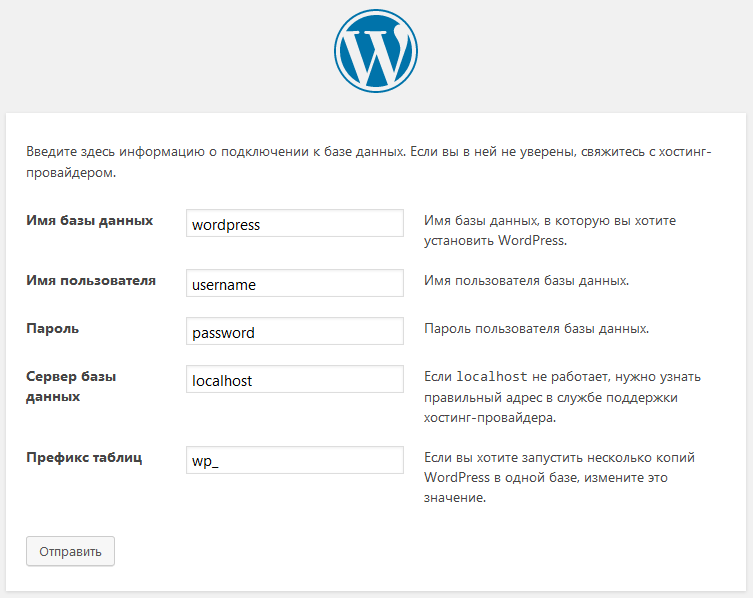
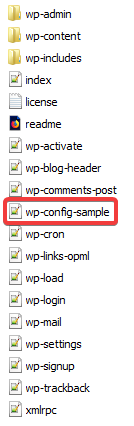
 11 советов по настройке файла wp-config.php
11 советов по настройке файла wp-config.php Как легко и пошагово установить WordPress на локальный компьютер
Как легко и пошагово установить WordPress на локальный компьютер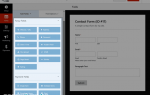 Как создать базовую контактную форму с помощью плагина WPForms
Как создать базовую контактную форму с помощью плагина WPForms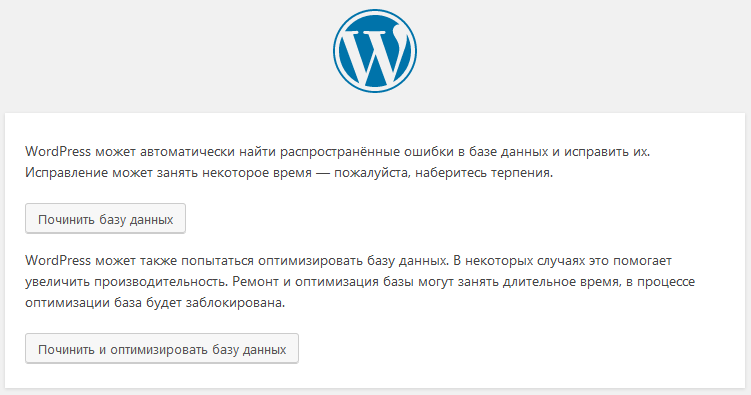



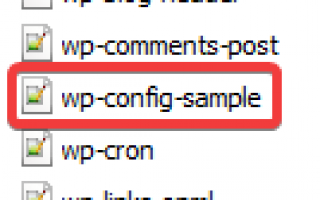

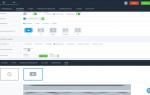 Самый лучший слайдер для WordPress: плагин Smart Slider 3 и его использование
Самый лучший слайдер для WordPress: плагин Smart Slider 3 и его использование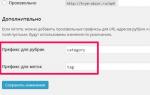 Почему вы не должны использовать настройки постоянных ссылок по умолчанию
Почему вы не должны использовать настройки постоянных ссылок по умолчанию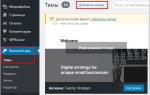 Как настроить шаблон WordPress – встроенные инструменты кастомизации
Как настроить шаблон WordPress – встроенные инструменты кастомизации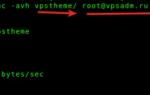 Перенос WordPress-сайта с сохранением настроек и URL’ов на новый сервер
Перенос WordPress-сайта с сохранением настроек и URL’ов на новый сервер